Sådan bruger du appen Alarmer og ure i Windows 11/10
Ur - appen i Windows 11(Clock app in Windows 11) eller Alarmer og ure i Windows 10(Alarms and Clocks in Windows 10) er designet til at bringe yderligere funktioner til standardsystemuret. I lighed med Windows 8/7 er den nye app i stand til at skabe yderligere ure, der fortæller tiden fra hele verden. For at gøre tingene endnu bedre kan brugere fastgøre et hvilket som helst ur til Startmenuen(Start Menu) , så du ikke længere behøver at klikke på standardmenuen for dato og klokkeslæt i højre nederste hjørne af operativsystemet for at se forskellige tidszoner. I dette indlæg vil vi se, hvordan du tilføjer nye ure, indstiller alarmer, bruger den indbyggede timer og stopur(Stopwatch) i appen Alarmer(Alarms) og ure .(Clocks)
Sådan bruger du Ur(Clock) -appen i Windows 11
Ur(Clock) - appen i Windows 11 tilbyder følgende faner:
- Fokus sessioner
- Timer
- Alarm
- Stopur
- Verdensur.
Sammenlignet med Windows 10 tilbyder Windows 11 Clock -appen en Fokussessions(Focus) -fane, hvor du kan starte fokussessioner.

Ur(Clock) - appen i Windows 11 tilbyder også følgende indstillinger:

Brug af denne app i Windows 10 eller Windows 11 er ret ens, og vi har forklaret nedenfor, hvordan du bruger den i Windows 10 .
Sådan bruger du appen Alarmer(Alarms) og ure i (Clocks)Windows 10
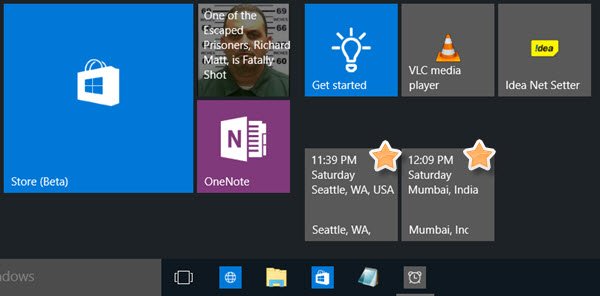
Åbn startmenuen(Start Menu) og flyt musemarkøren til " Alle apps(All Apps) " og klik igen. Under kategorien "A" skal appen Alarms and Clocks være øverst. Det eneste, der kræves lige nu, er at åbne det ved endnu en gang at klikke på det.
Når appen er åbnet, vil du se fire faner, der siger Alarm , Verdensur(World Clock) , Tid(Time) , Stopur(Stopwatch) .
Tilføj yderligere ure i Windows 10
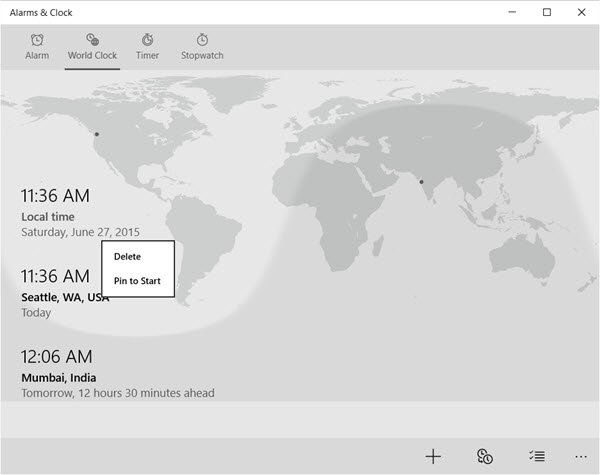
For at tilføje et nyt ur skal du klikke på Verdensur(World Clock) . Når vi får det af vejen, er det nu tid til at klikke på + eller Nyt(New) link i nederste højre hjørne af appen. Ved at trykke på den får du mulighed for at tilføje nye ure fra forskellige tidszoner rundt om i verden. Indtast blot(Just) landet eller byen, og appen viser automatisk en liste at vælge imellem.
Efter at have valgt den korrekte placering, vil den nye tidszone poppe op på et kort. Det betyder, at hvis den valgte tidszone er Seattle , USA , vil tiden svæve over den del af kortet.
Hvis du nu vil se de nye tidszoner uden nogensinde at skulle starte appen Alarmer(Alarms) og ure(Clocks) igen, kan du blot højreklikke på den påkrævede tidszone på appen og klikke på Pin to Start . Dette fastgør de nye tidszoner til startmenuen(Start Menu) for nem visning. Det er nu kun et enkelt klik væk fra at kende tiden uden for dit eget land.
Læs(Read) : Vækkeur virker ikke i Windows, selvom det er indstillet .
Indstil alarmer i Windows 10
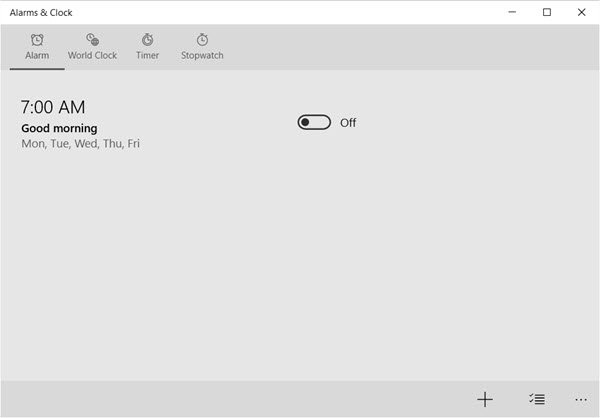
Det er ret nemt at indstille alarmen i Windows 10 . Proceduren ligner stort set, hvordan tingene gøres på Windows 10 Mobile , så folk med en Microsoft -mobilenhed skal føle sig hjemme.
For at indstille en alarm skal du klikke på fanen Alarm og derefter på "Plus"-tegnet nederst i appen. Her skal brugeren se muligheden for at indstille en ny alarm. Appen giver mulighed for at indstille tonen, gentagelsesfrekvensen, snooze-tid og også muligheden for at navngive alarmen.
For at aktivere skal du klikke eller trykke på knappen Gem(Save) nederst.
Brug timer i Windows 10
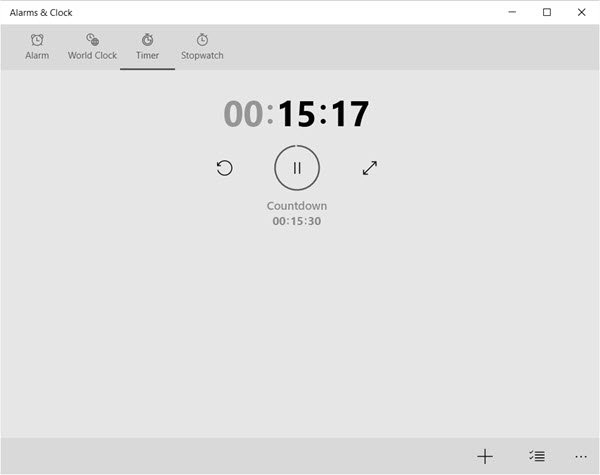
Jeg er ikke sikker på, hvordan en timerindstilling vil være produktiv for stationære og bærbare brugere, men det burde være for dem med små tablets.
For at komme i gang svarer proceduren til at oprette en alarm. Bare(Just) klik på fanen Timer og derefter på plustegnet nederst for at starte en ny timer. Derfra kan den nye bruger navngive timeren og angive varigheden. Klik derefter på knappen Gem nederst.
Brug stopur i Windows 10
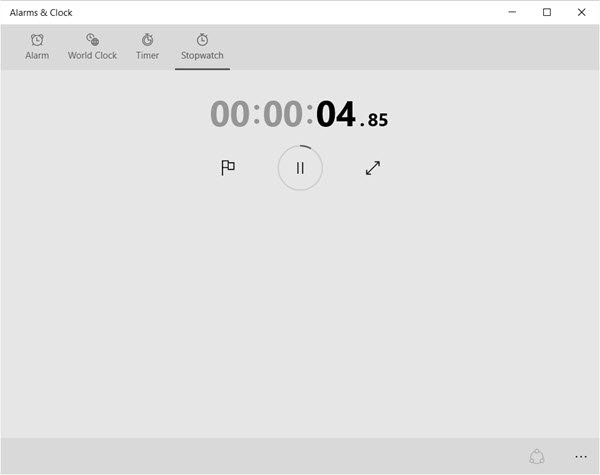
Bare klik på fanen Stopur(Stopwatch) og tryk på afspilningsikonet (start) for at komme i gang. Når stopuret(Stopwatch) er sat på pause, kan brugere dele deres tid med venner på sociale netværk via deleikonet nederst.
Alarmer og ure er en interessant app og også rig på funktioner, og vi er sikre på, at mange af jer vil finde den nyttig.(Alarms and Clocks is an interesting app and feature-rich too, and we are sure many of you will find it useful.)
Related posts
Sådan viser du flere ure på proceslinjen i Windows 11/10
Tjek nøjagtigheden af dit systemur i Windows 11/10
Windows Clock Colon mangler i Windows 11/10
Sådan måler du reaktionstid i Windows 11/10
Sådan tilføjes eller ændres tidsserver i Windows 11/10
Sådan viser du detaljeruden i File Explorer i Windows 11/10
Sådan indstilles tidszone automatisk i Windows 11/10
Microsoft Intune synkroniserer ikke? Tving Intune til at synkronisere i Windows 11/10
Sådan kontrolleres nedluknings- og opstartsloggen i Windows 11/10
Sådan tilføjes Group Policy Editor til Windows 11/10 Home Edition
Hvad er Windows.edb-filen i Windows 11/10
Sådan kortlægger du et netværksdrev eller tilføjer et FTP-drev i Windows 11/10
Bedste gratis skemasoftware til Windows 11/10
Synkroniseringsindstillinger fungerer ikke eller er nedtonede i Windows 11/10
Hvorfor er min Ping-tid så høj i Windows 11/10?
Hvordan tester man webcam i Windows 11/10? Virker det?
Aktiver eller deaktiver Juster til sommertid i Windows 11/10
Bedste gratis ISO Mounter-software til Windows 11/10
Sådan tilføjer du et pålideligt websted i Windows 11/10
Windows 10 Uret er forkert? Sådan repareres det!
